Page 137 of 163
Grunnleggende betjening137Låse opp systemet
Slå på infotainment. Et talltastatur vi‐
ses.
Legg inn den aktuelle firesifrede ko‐
den og velg Låse opp. Systemet låses
opp.
Glemt PIN-kode
Kontakt et verksted hvis du trenger å gjenopprette den opprinnelige PIN- koden.
Page 138 of 163

138RadioRadioBruk........................................... 138
Stasjonssøk ............................... 138
Favorittlister ............................... 139
Radiodatasystem (RDS) ............139
Digital lydkringkasting ................140Bruk
Aktivere radiofunksjonen
Trykk RADIO .
Valg av bølgeområde
Trykk flere ganger på RADIO på be‐
tjeningspanelet for å veksle mellom
de forskjellige bølgebåndene.
Stasjonssøk
Automatisk stasjonssøk
Trykk t eller v for å spille forrige
eller neste stasjon.
Manuelt stasjonssøk
Trykk på t eller v og hold knappen
inne. Slipp knappen når den ønskede
frekvensen nesten er nådd.
Manuelt søk
Trykk MENU for å åpne bølgelengde‐
menyen og velg deretter Manuell
innstilling .
Avhengig av det valgte bølgebåndet
vises en liste over alle frekvensene.
Velg ønsket frekvens.
Stasjonslister
Vri MENU for å vise en liste over alle
tilgjengelige stasjoner.
Bla gjennom og velg ønsket stasjon i
listen.
Kategorilister Mange RDS- 3 139 og DAB-stasjo‐
ner 3 140 sender ut en PTY-kode
som angir programtypen (for eksem‐
pel nyheter). Enkelte stasjoner endrer også PTY-koden avhengig av innhol‐
det som til enhver tid sendes.
Infotainment lagrer disse stasjonene,
sortert etter programtype, i den tilsva‐
rende kategorilisten.
Page 139 of 163

Radio139Les dette
Listeelementet Kategorier er kun til‐
gjengelig for FM- og DAB-bølgebån‐
det.
Trykk MENU for å vise den aktuelle
bølgelengdemenyen og velg
Kategorier .
Det kommer opp en liste over tilgjen‐
gelige programtypekategorier.
Velg ønsket kategori. En liste med
stasjoner som sender en program‐
type av den valgte typen, vises.
Velg den ønskede stasjonen.
Oppdatering av stasjonslistene Trykk MENU for å åpne bølgelengde‐
menyen og velg Oppdater
stasjonsliste .
Den aktuelle stasjonslisten er oppda‐
tert.
Les dette
Hvis en bølgebåndspesifikk sta‐
sjonsliste oppdateres, blir også den
tilsvarende kategorilisten oppdatert.
Favorittlister Stasjoner på alle bølgelengder kan
lagres manuelt i favorittlistene.
De 24 favorittplasseringene som er
tilgjengelige, vises som fire favoritter
per favorittside.
For å vise favorittlisten, velg FAV.
Lagre en stasjon Still inn stasjonene som skal lagres.
Velg og hold den aktuelle favoritt‐
skjermtasten inntil det kommer en pi‐
pelyd og stasjonsnavnet blir vist på
favorittskjermtasten.
Stasjonen lagres som favoritt.
Hente frem en stasjon
Trykk om nødvendig flere ganger på
FAV for å bla til den aktuelle favoritt‐
siden.
Velg ønsket favorittskjermtast. Den
aktuelle radiostasjonen spilles av.
Les dette
Den aktive favoritten utheves.
Definere antall viste favoritter
Trykk MENU , bla gjennom listen, og
velg Sett antall favorittsider .
Velg ønsket alternativ.
Les dette
Hvis antall lagrede favoritter er
større enn antall aktiverte favoritter i innstillingsmenyen, skjules de
ekstra favorittene (de blir imidlertid
ikke slettet). De kan aktiveres på nytt
ved å øke antall favoritter som kan
vises.
Radiodatasystem (RDS) RDS-tjenesten for FM-stasjoner gjør
det enklere å søke etter og ta inn øns‐ ket stasjon med feilfritt mottak.
Fordeler ved RDS ● Stasjonens programnavn vises istedenfor frekvensen på dis‐
playet.
● Under et stasjonssøk velger info‐
tainmentsystemet kun RDS-sta‐
sjoner.
Page 140 of 163

140Radio● Infotainmentsystemet velger all‐tid den best mottakbare krings‐
kastingsfrekvensen for den
innstilte stasjonen ved hjelp av
AF (alternativ frekvens).
● Avhengig av stasjonen som tas inn, viser Infotainment radiotekst
med f.eks. informasjon om det
gjeldende programmet.
RDS-innstillinger
Aktiver radiofunksjonen og velg FM-
båndet for å konfigurere RDS-innstil‐
lingene. Trykk MENU for å vise bøl‐
gebåndmenyen for FM.
RDS
Sett RDS på PÅ eller AV.
Les dette
Hvis RDS er satt til AV, er RDS-funk‐
sjonene ikke tilgjengelige.
Trafikkradio
Trafikkradiostasjoner er
RDS-stasjoner som sender trafikk‐
meldinger. Hvis trafikktjenesten er
slått på, avbrytes den aktive funksjo‐
nen så lenge trafikkmeldingen varer.Aktivere eller deaktivere
Trafikkprogram (TP) .
Hvis trafikktjenesten er aktivert, vises
[TP] øverst i alle hovedmenyene. Hvis
det ikke spilles av en trafikkradiosta‐
sjon, vises [ ], og det søkes automa‐
tisk etter neste trafikkradiostasjon.
Når en trafikkradiostasjon oppdages,
utheves [TP]. Hvis ingen trafikkradio‐
stasjoner er tilgjengelige, fortsetter
skjermen å vise [ ].
Hvis det kringkastes en trafikkmel‐
ding på den aktuelle trafikkradiosta‐
sjonen, vises en melding.
Avvis varselet hvis du vil avbryte mel‐ dingen og gå tilbake til den tidligere
aktiverte funksjonen.
Region
Noen ganger sender RDS-stasjoner
regionale programmer på forskjellige
frekvenser.
Sett Region på PÅ eller AV.
Hvis regionalisering er slått på, vel‐
ges alternative frekvenser med de
samme regionale programmene hvis
det er nødvendig.Hvis regionalisering er slått av, blir al‐
ternative frekvenser for stasjonene
valgt uten hensyn til de regionale pro‐
grammene.
Digital lydkringkasting DAB overfører radiostasjoner digitalt.
Fordeler med DAB ● DAB-stasjoner angis med pro‐ gramnavn i stedet for sendefre‐
kvens.
● Med DAB kan flere radiopro‐ grammer (tjenester) sendes på
én enkelt frekvens (gruppe).
● I tillegg til digitale lydtjenester av høy kvalitet kan DAB også sendeprogramtilknyttet data og en
mengde andre datatjenester in‐
klusive reise- og trafikkinforma‐
sjon.
● Så lenge DAB-mottakeren kan ta
inn signalet som sendes av en
radiostasjon (selv om signalet er svært svakt), er lydgjengivelsensikret.
Page 141 of 163

Radio141● Ved dårlig mottak vil volumet re‐duseres automatisk for å unngå
ubehagelig støy.
Dersom DAB-signalet er for svakt til å bli registrert av mottakeren,
avbrytes mottaket helt. Dette kan
unngås ved å aktivere DAB til
DAB-linking og/eller DAB-til-FM-
tilknytning i DAB-alternativme‐
nyen (se nedenfor).
● Interferens som forårsakes av stasjoner på frekvenser i nærhe‐
ten av hverandre (et fenomen
som er typisk ved AM- eller FM-
mottak), skjer ikke med DAB.
● Dersom DAB-signalet sendes til‐ bake av naturlige hindringer ellerbygninger, forbedres mottaker‐
kvaliteten til DAB, mens AM- eller
FM-mottaket blir betydelig svek‐
ket i slike tilfeller.
● Når DAB-mottak er aktivert, fort‐ setter FM-radioen i infotainment‐
systemet å være aktiv i bakgrun‐
nen og søker kontinuerlig etter
FM-stasjoner med best mulig
mottak. Hvis Trafikkmeldinger
3 139 er aktivert, blir trafikkmel‐
dingene sendt over den FM-sta‐sjonen som gir best mottak. De‐
aktiver Trafikkmeldinger hvis du
ikke vil at DAB-sendingene skal
avbrytes av trafikkmeldinger.
DAB-innstillinger Aktiver radiofunksjonen og velg DAB-
båndet for å konfigurere DAB-innstil‐
lingene. Trykk MENU for å vise bøl‐
gebåndmenyen for DAB.
DAB-meldinger
I tillegg til musikkprogrammene sen‐
der mange DAB-stasjoner også mel‐
dinger av forskjellige kategorier. Hvis du aktiverer noen av eller alle kate‐
goriene, blir DAB-tjenesten som mot‐ tas, avbrudd ved en melding i disse
kategoriene.
Velg DAB-informasjon for å vise listen
over DAB-kategorier.
Velg de ønskede kategoriene. De
valgte kategoriene blir merket
med 9.
Les dette
DAB-informasjon kan bare mottas
når DAB-bølgebåndet er aktivert.DAB-til-DAB-tilknytning
Hvis denne funksjonen er aktivert,
skifter enheten til samme tjeneste
(program) på en annen DAB-gruppe (hvis tilgjengelig) når DAB-signalet er for svakt til å registreres av mottake‐ren.
Sett DAB til DAB-linking på PÅ eller
AV .
DAB-til-FM-tilknytning
Hvis denne funksjonen er aktivert,
skifter enheten til en tilsvarende FM-
stasjon for den aktive DAB-tjenesten
(hvis tilgjengelig) når DAB-signalet er for svakt til å registreres av mottake‐ren.
Sett DAB til FM-linking på PÅ eller
AV .
L-bånd
Hvis L-bånd er aktivert, får Infotain‐
ment et ekstra frekvensområde
(1452–1492 MHz).
Sett L-bånd på PÅ eller AV.
Page 142 of 163
142RadioIntellitext
Intellitext -funksjonen gjør det mulig å
motta tilleggsinformasjon i form av bl.a. meldinger, finans- og sportsny‐
heter.
Velg en av kategoriene, og velg et
spesifikt element i listen for å vise de‐
taljert informasjon.
Page 143 of 163

Eksterne enheter143Eksterne enheterGenerell informasjon .................. 143
Spille lyd .................................... 145Generell informasjon
Det er en AUX- og USB-kontakt på
midtkonsollen for tilkobling av eks‐
terne enheter.
På baksiden av midtkonsollen er det
to USB-kontakter som bare er for la‐
ding av enheter.
Les dette
Kontaktene må alltid holdes rene og
tørre.
Aux-inngang
Det er mulig å koble en iPod, en smarttelefon eller annet ekstrautstyr
til AUX-inngangen.
Ved tilkobling til AUX-inngangen
overføres lydsignalet fra tilbehørsen‐
heten via infotainmentsystemets
høyttalere.
Volum- og toneinnstillingene kan ju‐
steres via infotainmentsystemet. Alle
andre betjeningsfunksjoner må utfø‐
res fra tilbehørsenheten.
Infotainment kan spille av musikkfiler
på ekstrautstyr som f.eks. iPod eller
smarttelefon.Koble til / koble fra en enhet
Bruk følgende ledning for å koble til‐
behørsenheten til infotainments AUX- inngang:
3-polet for lydkilde.
Hvis du vil koble fra AUX-enheten,
velg en annen funksjon og fjern så
AUX-enheten.Merk
Unngå å koble fra enheten under
avspilling. Det kan skade enheten
eller infotainmentsystemet.
USB-port
MP3-spiller, USB-stasjon, iPod eller
smarttelefon kan kobles til USB-kon‐ takten.
Når enheten er koblet til USB-kontak‐
ten, kan enhetene som er nevnt over,
betjenes via betjeningselementene
og menyene i Infotainment.
Les dette
Ikke alle MP3-spillere, USB-stasjo‐
ner, iPod-modeller eller smarttelefo‐
ner støttes av Infotainment.
Page 144 of 163

144Eksterne enheterInfotainmentsystemet kan spille mu‐
sikkfiler fra USB-lagringsenheter eller
iPod/iPhone-produkter.
Koble til / koble fra en enhet
Koble USB-enheten eller iPod-en til
USB-kontakten. Bruk den tilhørende
tilkoblingskabelen når du kobler til en
iPod.
Les dette
Hvis en ikke-lesbar USB-enhet eller
iPod er koblet til, vises en tilsva‐
rende feilmelding, og infotainment‐
systemet skifter automatisk til den
forrige funksjonen.
For å koble fra USB-enheten eller
iPod-en velger du en annen funksjon
og fjerner USB-lagringsenheten.Merk
Unngå å koble fra enheten under
avspilling. Det kan skade enheten
eller infotainmentsystemet.
Innstillinger for MTP-enheter
For enheter tilkoblet via MTP, kan til‐
leggsinnstillinger justeres i innstil‐
lingsmenyen.
I en aktiv lydkilde, trykk MENU, rull
gjennom listen og velg Innstillinger
(Settings) . Velg Telefontilkobling (kun
MTP) .
Hvis du bare vil lade enheten fra USB- kontakten, aktiver Kun lading. Hvis du
slår over til USB-lydkilden mens
denne innstillingen er aktivert, får du
en lademelding.
Hvis du vil spille musikkfiler lagret på
denne enheten, aktiver Skanne kun
musikkmappe eller Skanne alle
mapper .
Bluetooth Bluetooth-aktiverte lydkilder (f.eks.
musikkmobiler, MP3-spillere med
Bluetooth osv.) som støtter Blue‐
tooth-musikkprofilene A2DP og
AVRCP, kan kobles trådløst til info‐
tainment.
Infotainment kan spille av musikkfiler
på Bluetooth-enheter som iPod eller
smarttelefon.
Koble til / koble fra en enhet
Detaljert beskrivelse av Bluetooth-til‐
kobling 3 148.Bluetooth-enhetsliste
For å gå inn på listen over Bluetooth-
enheter, trykk MENU og velg
Administrer Bluetooth-enheter .
Detaljert beskrivelse av enhetslisten
for Bluetooth 3 148.
Filformater
Systemet støtter bare enheter som er
formatert i filsystemene FAT32,
NTFS eller HFS+.
Les dette
Det kan hende at noen filer ikke spil‐ les av riktig. Det kan skyldes forskjel‐
lige opptaksformat eller tilstanden til
filen.
Filer fra nettbutikker med digital ret‐
tighetsadministrasjon kan ikke spil‐
les.
Det kan spilles av lydfiler i formatene
MP3, WMA, AAC og AIF.
Ved avspilling av en fil med ID3-ta‐
ginformasjon kan Infotainment vise
informasjon, for eksempel navn på
spor og artist.
 1
1 2
2 3
3 4
4 5
5 6
6 7
7 8
8 9
9 10
10 11
11 12
12 13
13 14
14 15
15 16
16 17
17 18
18 19
19 20
20 21
21 22
22 23
23 24
24 25
25 26
26 27
27 28
28 29
29 30
30 31
31 32
32 33
33 34
34 35
35 36
36 37
37 38
38 39
39 40
40 41
41 42
42 43
43 44
44 45
45 46
46 47
47 48
48 49
49 50
50 51
51 52
52 53
53 54
54 55
55 56
56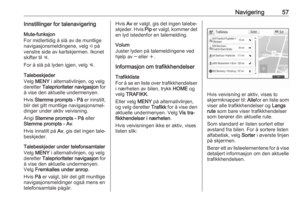 57
57 58
58 59
59 60
60 61
61 62
62 63
63 64
64 65
65 66
66 67
67 68
68 69
69 70
70 71
71 72
72 73
73 74
74 75
75 76
76 77
77 78
78 79
79 80
80 81
81 82
82 83
83 84
84 85
85 86
86 87
87 88
88 89
89 90
90 91
91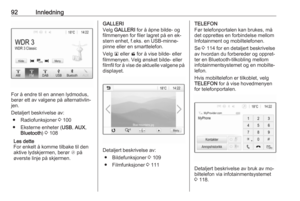 92
92 93
93 94
94 95
95 96
96 97
97 98
98 99
99 100
100 101
101 102
102 103
103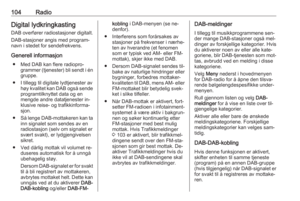 104
104 105
105 106
106 107
107 108
108 109
109 110
110 111
111 112
112 113
113 114
114 115
115 116
116 117
117 118
118 119
119 120
120 121
121 122
122 123
123 124
124 125
125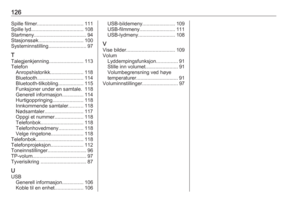 126
126 127
127 128
128 129
129 130
130 131
131 132
132 133
133 134
134 135
135 136
136 137
137 138
138 139
139 140
140 141
141 142
142 143
143 144
144 145
145 146
146 147
147 148
148 149
149 150
150 151
151 152
152 153
153 154
154 155
155 156
156 157
157 158
158 159
159 160
160 161
161 162
162






